こんにちは!
ジャンクバイヤー京都河原町店の堀川です!
今日は前回の【AndroidスマホからiPhoneにデータ移行】の続きです!
カメラで撮った写真や映像、ダウンロードした音楽をSDカードに保存している方も多いと思います。
そういったデータをまとめて移行するには、まずPCとiTunesの同期を使った方法があるので
そちらから紹介したいと思います(._.)
まずPC上に好きな名前でフォルダを作り、SDカードのデータをコピーします。
その後、iPhoneをPCに接続してiTunesを起動し、画面右上の「デバイス」から自分のiPhoneを選択します。
iTunesの画面右上にある「写真」というタブをクリックしてから画面内の「写真の共有元」にチェックし、
右にあるプルダウンメニューの「フォルダを選択」をクリックしてから同期すれば完了です!
音楽のデータも「ミュージック」タブを選んで同様の操作をすれば大丈夫ですよ♪
次にアプリとWi-Fi環境を使った方法をご紹介します。
使うのは、Dropboxなどのクラウドストレージアプリとバックアップと復元を行なう「JSバックアップ」です。
まず、Android・iPhone共に両方のアプリをインストールします。
Android側のJSバックアップを起動させて「バックアップ」をタップし、
保存先の設定を自分のクラウドストレージアプリにし、バックアップデータの種類を移行したいデータの種類に選択。
復元用のパスワードを設定して「スタート」をタップすれば、バックアップが開始されます。
バックアップが終わったら、今度はiPhone側のJSバックアップを起動して
「復元」をタップしてファイルを保存したクラウドストレージを選択します。
ファイルの保存先を指定しなくても自動的にファイルの種類を選別して保存してくれるのでオススメですよ♪
ジャンクバイヤー京都河原町店
堀川